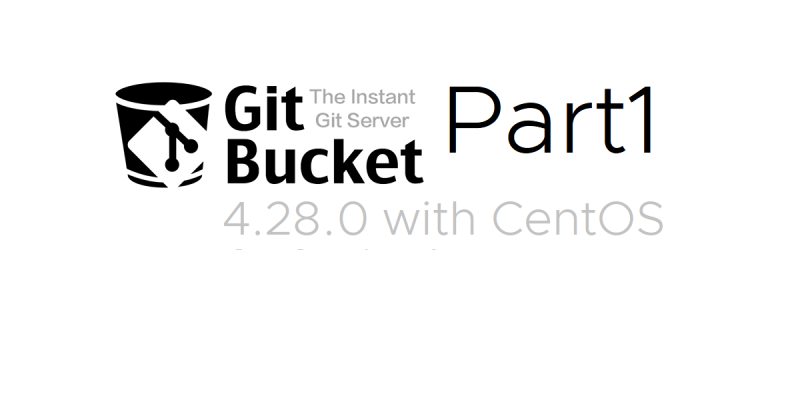GitBucket4.28.0 導入 Part1
- 検証OS
- CentOS6.10 Minimal iso
- tomcat 9.0.12
- jdk1.8u181
tomcat9 Manager App 起動のさせ方
Contents
1 . 変更前
/usr/local/tomcat9/webapps/manager/META-INF/context.xml
<?xml version="1.0" encoding="UTF-8"?>
<Context antiResourceLocking="false" privileged="true" >
<Valve className="org.apache.catalina.valves.RemoteAddrValve"
allow="127\.\d+\.\d+\.\d+|::1|0:0:0:0:0:0:0:1" />
<Manager sessionAttributeValueClassNameFilter="java\.lang\.(?:Boolean|Integer|Long|Number|String)|org\.apache\.catalina\.filters\.CsrfPreventionFilter\$LruCache(?:\$1)?|java\.util\.(?:Linked)?HashMap"/>
</Context>2 . 変更後
/usr/local/tomcat9/webapps/manager/META-INF/contet.xml
<?xml version="1.0" encoding="UTF-8"?>
<Context antiResourceLocking="false" privileged="true" >
<!--<Valve className="org.apache.catalina.valves.RemoteAddrValve"
allow="127\.\d+\.\d+\.\d+|::1|0:0:0:0:0:0:0:1" />-->
<Manager sessionAttributeValueClassNameFilter="java\.lang\.(?:Boolean|Integer|Long|Number|String)|org\.apache\.catalina\.filters\.CsrfPreventionFilter\$LruCache(?:\$1)?|java\.util\.(?:Linked)?HashMap"/>
</Context>すみません、今回manager app から gitbucket.war を入れました。

- warファイル自動デプロイ後
アクセス先 : IP:8080/gitbacket

ログイン方法
画面右上に Sign in 表記があるのでそこをクリック
管理者初期パスワードは、ユーザ名 : root , パスワード : rootになる。
3 . リポジトリの作り方
-
画面右上の +ボタンを押下し、New Repositoryをクリック

-
リポジトリ名を入力し、各種設定を行う。

ここまでで、gitbacketにリポジトリを作成する作業は終了
4 . Eclipse リモートリポジトリ接続方法
Eclipseを立ち上げ、egitプラグインを導入する。
egitの導入については割愛する。
4-1 . java 新規プロジェクトの場合
New → Java Projetを開き新規プロジェクトを作成。
クラス、ソースファイルを作成する。

上記図のようになれば問題なし
4-2 . ←ここから既存javaプロジェクトも同じ作業になります。
-
javaプロジェクトを右クリックし、team → Share Projectを押下

-
押下後、下記画面が立ち上がるので Use or create repository in parent folder of project のチェックボックスにチェックを入れ、project名の隣のチェックボックスもチェックを入れ、Finishを押下。

Commit & pushを行う。

Unstaged Changes
- ソースを保存すると、unstaged changes枠に、該当ソースファイルが表示される。

+ボタンを押して追加する。複数ファイルの場合は、+が複数個ついているボタンを押すと、すべてのファイルがStaged Changesに移行される。
Staged Changes

- この後、画面右下Autor , Commitor欄を自身のgitbacketアカウント名にする。
ex . Gitbacket <Gitbacketで登録したメールアドレス>
入力した後、commit & pushを押すと、リモートリポジトリにソースファイルがアップロードされる。